前書き
Unityでゲームをビルドしたあと、「なんでこんなにExeが重いんだ?」「どのファイルが容量を食っているんだ?」と感じたことはありませんか?特にプロジェクトが成長してくると、いつの間にかビルドサイズが数百MB単位に膨れ上がることがあります。
実はその「原因」をUnity自身がすでに出力してくれています。
それが、ビルド完了時に生成される Editor.log です。
Editor.logには、アセットごとの容量、圧縮前後のサイズ、そして最終的なExeの構成比まで詳細に記録されています。この記事では、Editor.logの見方と容量分析のポイント を解説します。
Editor.logとは
Editor.logは、Unityエディタが実行中に出力するログファイルです。
ビルド結果の詳細(アセットごとの容量や圧縮後サイズなど)もここに記録されています。
ビルドが完了すると、ログの末尾に次のようなセクションが自動的に出力されます:
Textures 150.2 mb 45.3%
Meshes 20.1 mb 6.1%
Animations 5.3 mb 1.6%
AudioClips 80.7 mb 24.3%
Shaders 2.1 mb 0.6%
Other Assets 25.8 mb 7.8%
Levels 3.5 mb 1.0%
Scripts 1.4 mb 0.4%
Included DLLs 35.6 mb 10.7%
File headers 0.9 mb 0.3%
Complete size 331.6 mb 100.0%この一覧で、どのカテゴリが容量を圧迫しているかを一目で確認できます。
Editor.logの場所
UnityのバージョンやOSによって場所が異なります。
Windowsの場合:
C:\Users\<ユーザー名>\AppData\Local\Unity\Editor\Editor.log
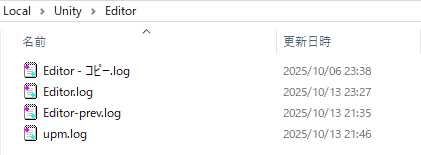
またUnityEditorのConsoleを右クリックすると以下のようにメニューが表示され、「Open Editor Log」を選択することでEditorLogを見ることもできます。
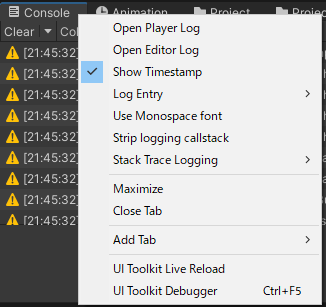
補足
- ビルドのたびにこのログは上書きされるため、必要な情報があればコピーを取っておくのがおすすめです。「Editor.log」をメモ帳やVS Codeなどのテキストエディタで開くだけでOKです。
容量の詳細を確認する
Editor.log内では、さらに詳細な内訳も確認できます。
たとえば「Used Assets and files from the Resources folder, sorted by uncompressed size:」というセクションには、ビルドに含まれたアセットの一覧がサイズ順で出力されます。
Used Assets and files from the Resources folder, sorted by uncompressed size:
25.3 mb Assets/Textures/Background.png
14.1 mb Assets/Audio/BGM/Stage1.wav
8.7 mb Assets/Textures/Character/SpriteSheet.png
6.4 mb Assets/Prefabs/Effects/Explosion.prefabここを見ることで、どのアセットが最も容量を占めているかが明確に分かります。
特に容量が大きい傾向にあるのは:
- .png や .tga形式などの 高解像度画像
- .wav形式の 非圧縮音声ファイル
- 使っていないのにビルドに含まれている 未参照アセット
などがあります。
対策のヒント
Editor.logで大きなアセットを見つけたら、次のような対処を検討してみましょう。
| 問題点 | 改善策 |
|---|---|
| 画像ファイルが大きい | ・実際の使用サイズ(表示サイズ)に合わせてリサイズ ・圧縮形式に変更(ASTC, DXT, ETC2など) |
| BGMが重い | ・.wav → .ogg などに変換 ・必要なときにのみロードする(Addressables化) |
| 未使用アセットが含まれている | ・ビルド設定(Build Settings)で使われていないシーンを除外 ・ResourcesフォルダにあるものをAddressables化 |
こうした調整を行うだけでも、ビルドサイズを30〜50%削減できることがあります。
まとめ
- Unityはビルド完了時に Editor.log へ詳細な容量情報を出力している
- 「Used Assets, sorted by uncompressed size:」を見ると、容量の原因を特定できる
- 画像や音声ファイルの圧縮設定を見直すことで、ビルドサイズを大幅に削減できる
ビルドサイズが肥大化してくると、ロード時間やダウンロード容量にも影響が出てしまいます。
定期的にEditor.logをチェックして、どのアセットが重いかを把握しておくと、後々の最適化がスムーズになります。
「Editor.logを見る習慣」は、Unity開発者にとって最も手軽で効果的な“パフォーマンス分析”の第一歩です。次回のビルドでは、ぜひEditor.logを開いてゲームの内訳をチェックしてみましょう!
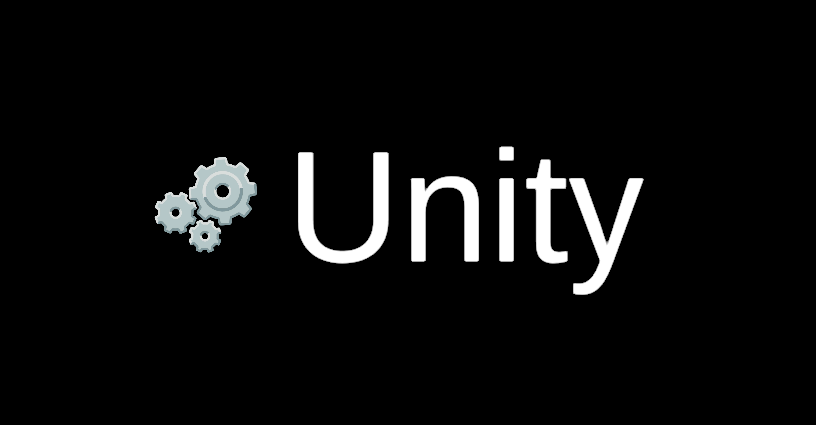
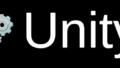
コメント